DIESEN DaVinci iPad Hack musst du einfach kennen! 🤯
Eine gängige Methode zur Farbkorrektur ist die so genannte S-Kurve. Sie wird in Fotobearbeitungssoftware wie Lightroom oder Photoshop verwendet, aber du kannst das auch mit DaVinci Resolve für das iPad tun. Aber das ist nicht alles. In diesem Artikel zeige ich dir, wie ein Profi das Curves Tool von DaVinci Resolve für das iPad verwendet. Auch wenn du bereits weißt, wie man eine S-Kurve erstellt, kennst du wahrscheinlich die versteckten Tricks noch nicht. Viel Spaß beim Lernen.
Pro Tipp: Mache deine Videos cinematisch (und spare eine Menge Zeit) mit unserem Seamless Transition Pack für DaVinci Resolve iPad.

Contents
- [Video] DIESEN DaVinci iPad Hack musst du einfach kennen! 🤯
- Was ist eine S-Kurve und wie kann man sie in DaVinci Resolve für das iPad erstellen?
- Wie erstellt man eine S-Kurve nur für den Kontrast?
- Wie setzt man die Farbmodi der Kurven zurück?
- Wenn du deinen eigenen Online-Kurs hosten möchtest, dann nimm CC360
- BONUS: Alle Teilnehmer der DaVinci Resolve iPad Masterclass erhalten das Transition Pack GRATIS!
[Video] DIESEN DaVinci iPad Hack musst du einfach kennen! 🤯
Was ist eine S-Kurve und wie kann man sie in DaVinci Resolve für das iPad erstellen?
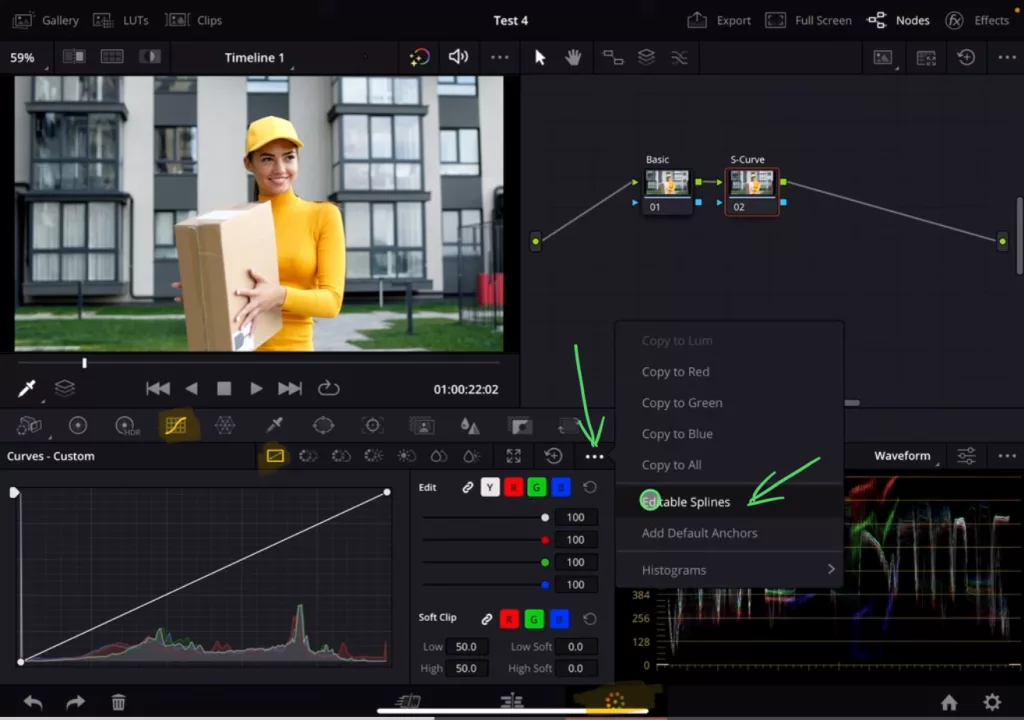
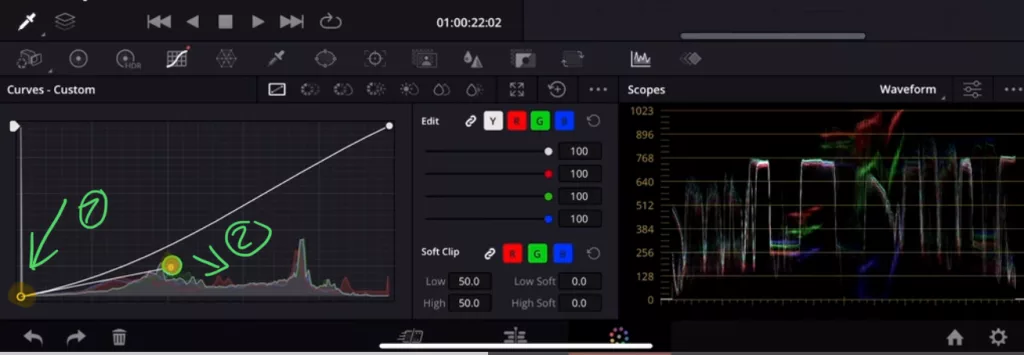
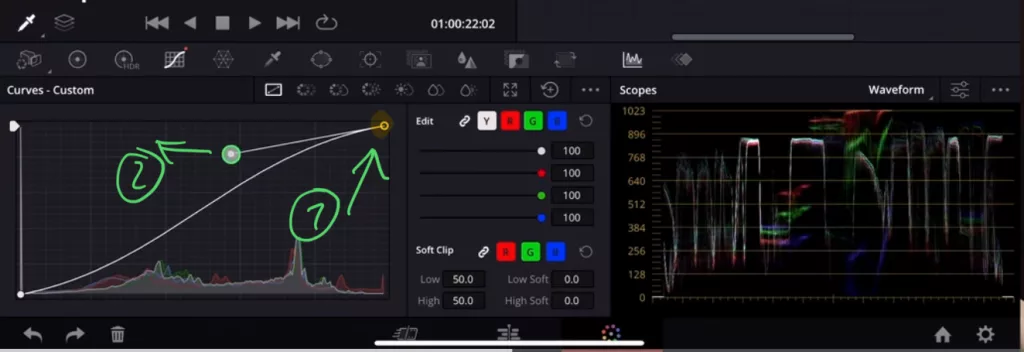
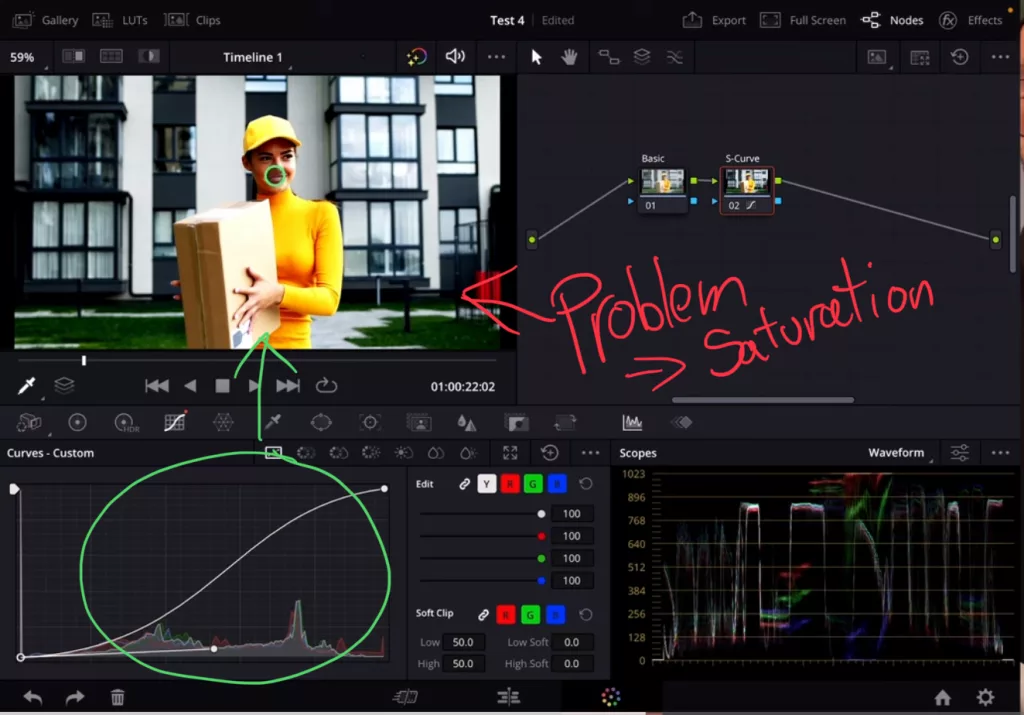
Tipp: Wenn du nicht weißt, wie du die anderen Pages auf dem iPad bekommst, ließ zuerst diesen Artikel: Alle Funktionen in DaVinci Resolve fürs iPad freischalten? (So geht’s)
Wie erstellt man eine S-Kurve nur für den Kontrast?
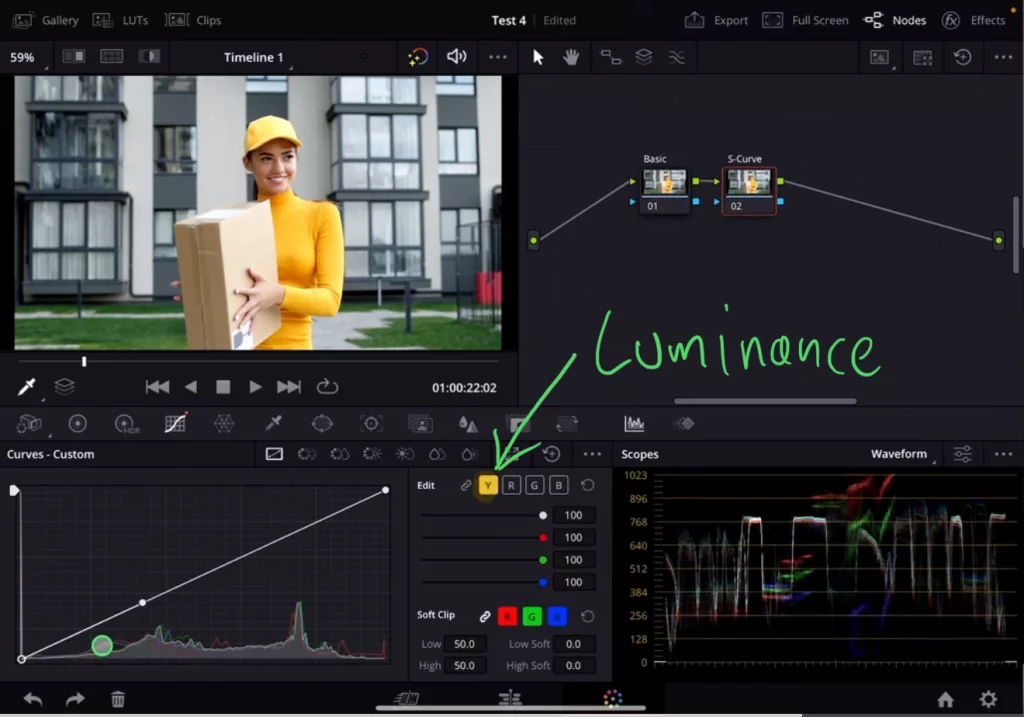
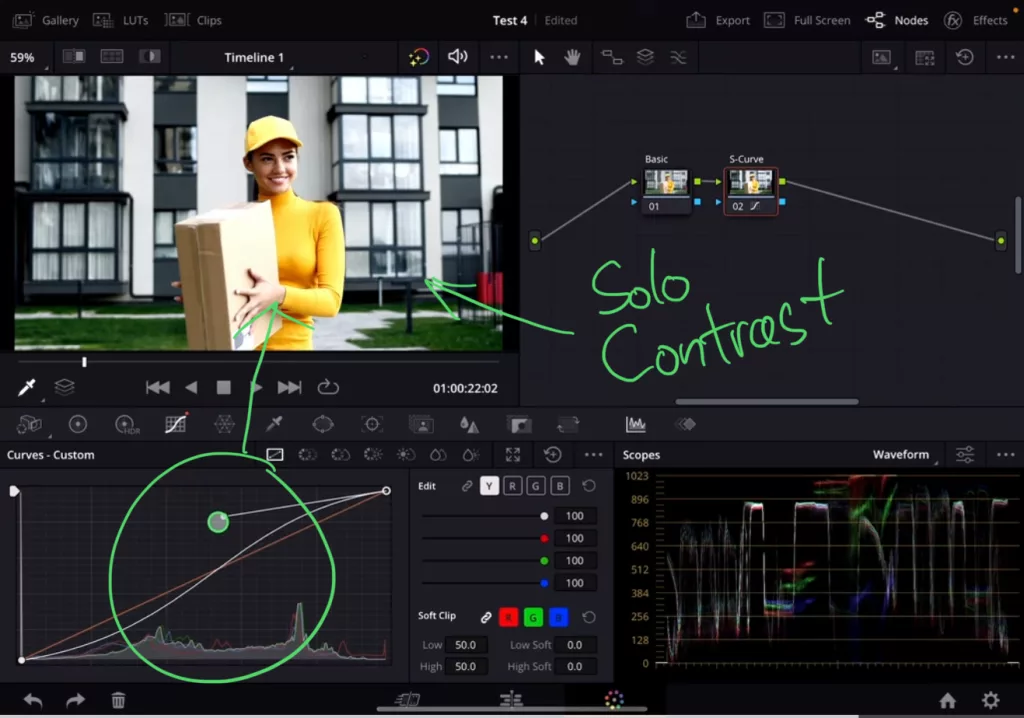
Du kannst Kurven auch nur für die einzelnen RGB Farbkanäle (Rot, Grün und Blau) erstellen. Klicke dazu auf die entsprechende Farbe um diese zu isolieren.
Wie setzt man die Farbmodi der Kurven zurück?
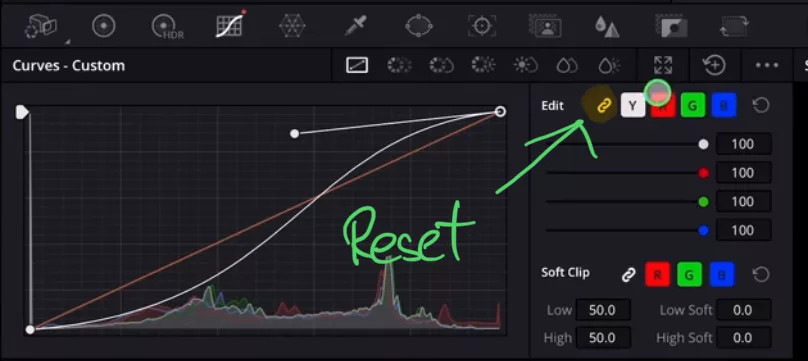
Wenn du deinen eigenen Online-Kurs hosten möchtest, dann nimm CC360
Ich glaube wirklich, dass CC360 die beste Plattform ist, um Online-Kurse zu hosten. Schau einfach mal selbst nach hier.
BONUS: Alle Teilnehmer der DaVinci Resolve iPad Masterclass erhalten das Transition Pack GRATIS!
Du kannst das Transition Pack entweder separat hier erwerben: Seamless Transition Pack für DaVinci Resolve iPad. Oder alle unsere DaVinci Resolve iPad Packs sind ein GRATIS Bonus für die DaVinci Resolve iPad Masterclass Kursteilnehmer.
Schau dir hier die DaVinci Resolve iPad MasterClass an: Vom Beginner zum Pro.

Das könnte dich auch interessieren:
• Wie du iPhone HDR Videos bearbeitest in DaVinci Resolve iPad
• Screenshot von der Timeline (DaVinci Resolve iPad)
• Der Vergleich: DaVinci Resolve iPad Studio oder kostenlos?
• So synchronisierst du Audio & Video in DaVinci Resolve fürs iPad
• Top 3 Möglichkeiten Geschwindigkeit eines Clips ändern in DaVinci Resolve iPad


Videos auf dem iPad schneiden – das kann einfacher sein, als du denkst.
Ich bin Daniel – Filmemacher, Kursleiter und digitaler Nomade. Ich habe Final Cut Pro und DaVinci Resolve auf dem iPad intensiv in echten Projekten getestet – und zeige dir Schritt für Schritt, wie du das auch kannst. Ohne Technik-Frust. Ohne komplizierte Fachbegriffe.
Meine DaVinci Resolve iPad MasterClass und Final Cut Pro iPad MasterClass haben schon hunderten Anfängern geholfen – auch denen, die vorher noch nie geschnitten haben.





